Cara buat link. Tadi pagi.....pas saya online (YM), saya dapet pertanyaan dari teman yang mengunjungi blog saya. Dia nanya..."mas...ada script buat link di jendela baru ga.....??". Nah...menyimak pertanyaan diatas (dari teman saya itu), saya pikir kayaknya ga ada script untuk buat link supaya tampil di jendela baru, tapi kalo kode HTML ada....Nah..biar berurutan, saya jelasin dari awal. Apa itu Link... Link adalah sebuah text atau gambar yang menjadi perwakilan sebuah URL / Halaman Web. Apabila kita klik text atau gambar tersebut, maka kita akan dibawa ke sebuah URL / Halaman web yang menjadi tautan text tersebut . Bagaimana Membuat Link... Mari kita bahas sama – sama :
Kode HTML Dasar Untuk LINK
Kode HTML Dasar (syntax) untuk membuat link sangat simple sekali. Hanya dibutuhkan sebuah html tag yaitu <a> dan menambahkan attribute href di dalamnya. Kode lengkapnya yaitu :
<a href="url">Anchor Text</a>
Penjelasan :
- kode <a> dan </a> merupakan tag html untuk membuat link.
- href, merupakan suatu attribute yang menunjukan tujuan link (URL).
- Anchor Text merupakan perwakilan dari URL yang bisa berupa text (kata) atau gambar.
Contoh Dasar Cara Membuat Link.
Dari syntax (kode) dasar pembuatan link diatas, sekarang saya akan tunjukan bagaimana membuat suatu link. Misalnya :
<a href="http://kursus-blog.blogspot.com">Tutorial Blogspot</a>
Dari contoh diatas menunjukan bahwa URL yang menjadi tujuan link adalah http://kursus-blog.blogspot.com dan yang menjadi anchor text nya yaitu Tutorial Blogspot. Hasilnya, jika ditampilkan di web atau blog = Tutorial Blogspot.
Cara Membuat Link Terbuka di Jendela Baru
Setelah kita belajar dasar – dasar pembuatan link, sekarang kita belajar cara membuat link terbuka di jendela baru. Maksudnya? mungkin anda pernah mengalami ketika meng-klik suatu link, akan terbuka sebuah halaman baru dari web browser anda. Nah cara inilah yang saya maksud.
Untuk membuat link terbuka di halaman baru, caranya cukup simple aja. Dari kode dasar pembutan link diatas, kita cukup menambahkan attribute target dan menambahkan value _blank di dalamnya. Supaya lebih jelas, coba simak kode berikut :
<a href="url" target="_blank">Anchor Text</a>
Kode diatas merupakan contoh penerapan dari attribute target pada sebuah link. Sekarang kita terapkan kode tersebut ke dalam contoh pembuatan link.
<a href="http://kursus-blog.blogspot.com" target="_blank">
Tutorial Blogspot</a>
Hasil dari kode diatas adalah = Tutorial Blogspot. Coba anda klik link tersebut, maka akan terbuka sebuah jendela baru.
Cara Membuat Link pada Gambar
Untuk membuat link pada gambar, caranya simple banget tinggal tambahin aja kode HTML untuk menampilkan gambar yaitu tag <img> sebagai pengganti dari anchor text. Format nya sebagai berikut :
<a href="url anda"><img src="url gambar anda"></a>
Kode yang saya tebalkan diatas merupakan kode dasar untuk menampilkan gambar. Lengkapnya semua kode diatas, merupakan kode dasar pembuatan link untuk gambar. Contoh penerapannya sebagai berikut :
<a href="http://kursus-blog.blogspot.com">
<img src="http://mizwar.blog.googlepages.com/logo.gif"></a>
Maka Hasilnya :  Mudahkan......??
Mudahkan......??
OK! Panduan cara membuat link saya kira sudah cukup sampai disini (for a while). Mudah – mudahan bisa bermanfaat dan di pahami tentunya.
Jika ada pertanyaan, silahkan bertanya di kolom komentar.
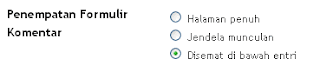


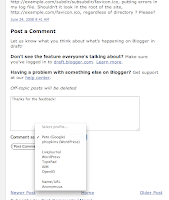
 . Nah...untuk blog hack yang ini saya akan kasih tau bagaimana
. Nah...untuk blog hack yang ini saya akan kasih tau bagaimana 








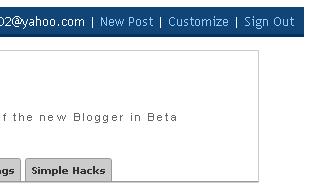


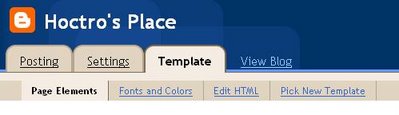
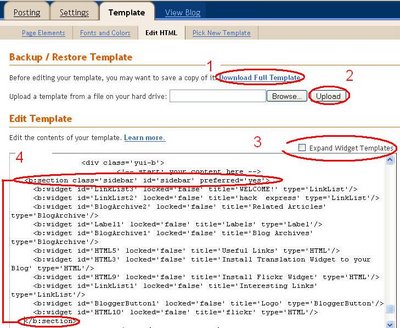
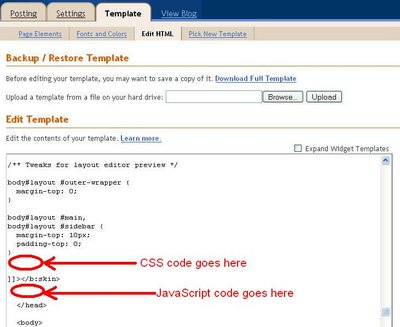





 Nah....diatas adalah gambar iconnya.
Nah....diatas adalah gambar iconnya. 



